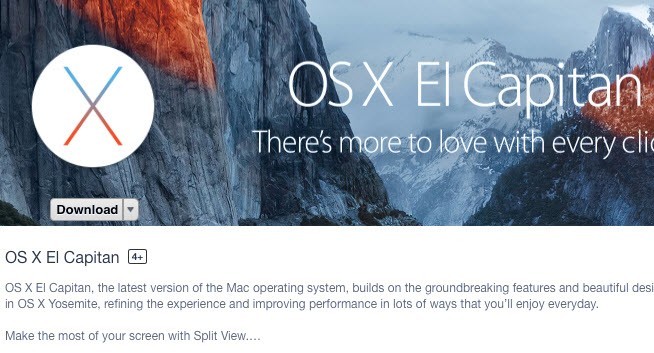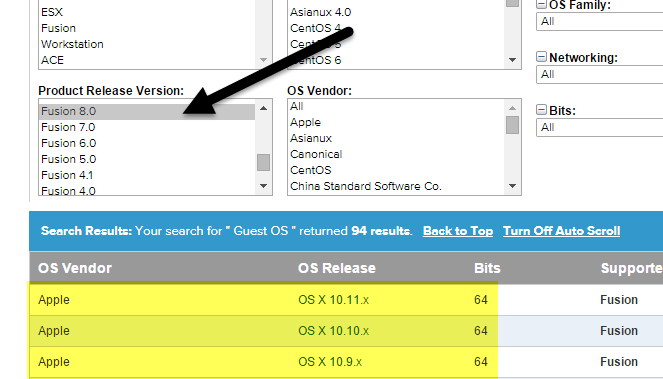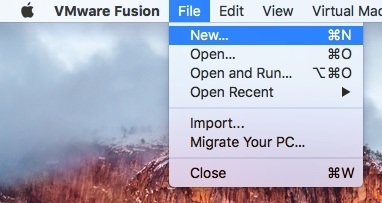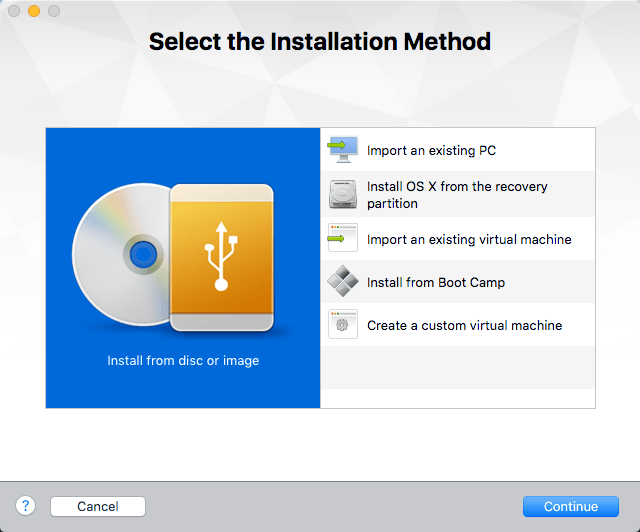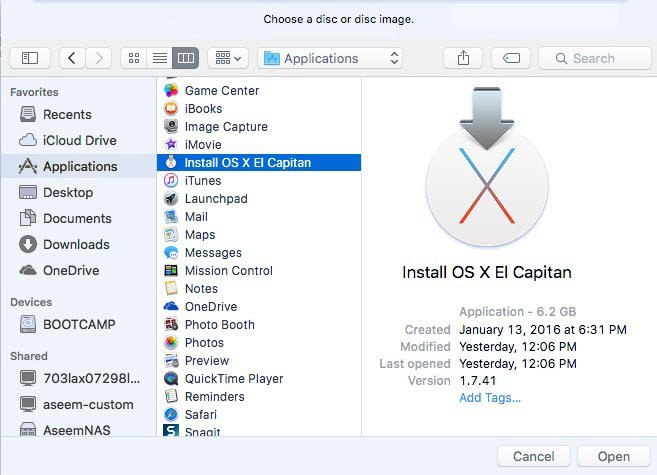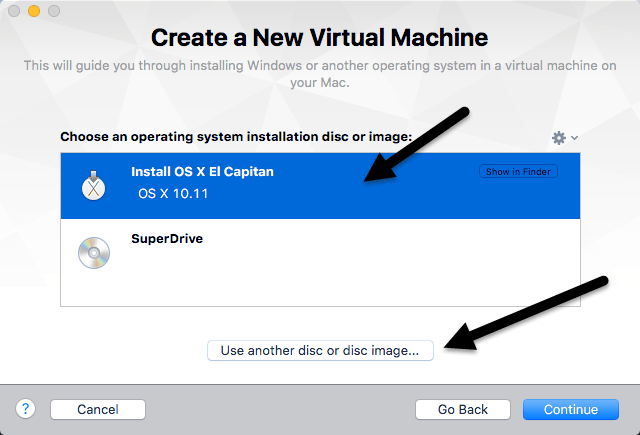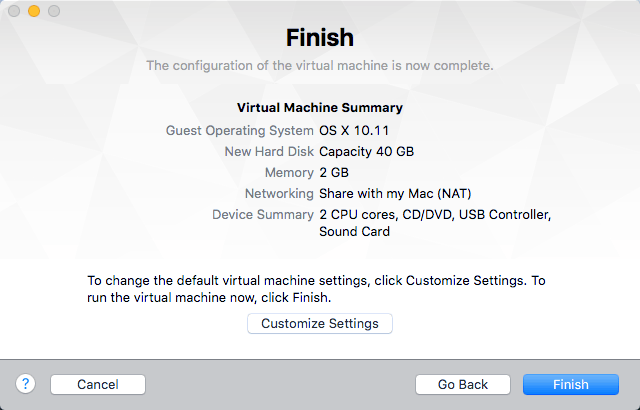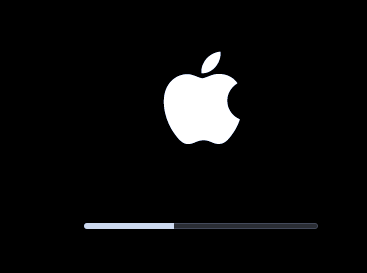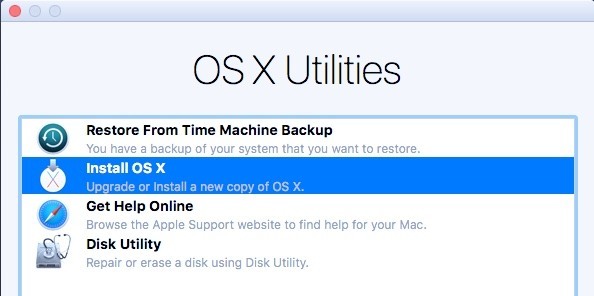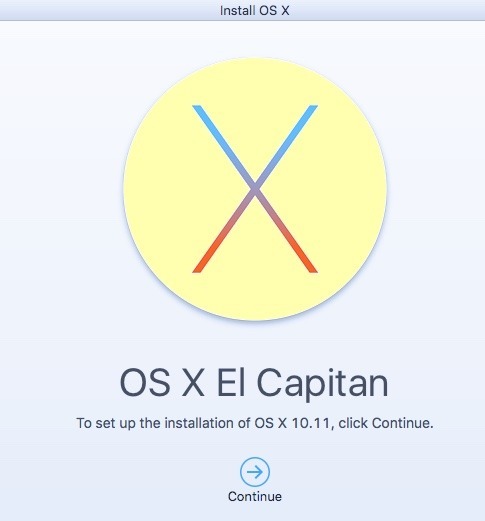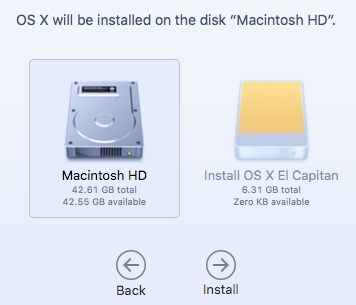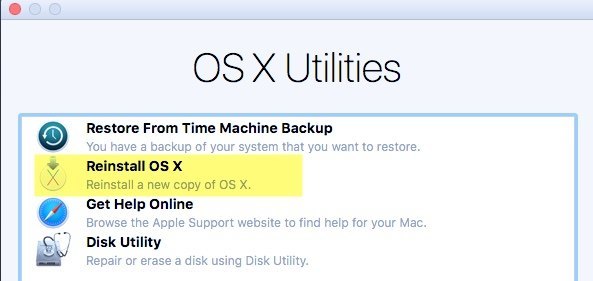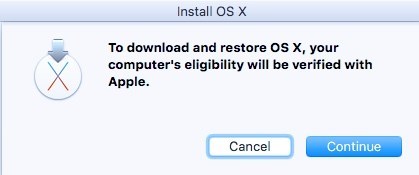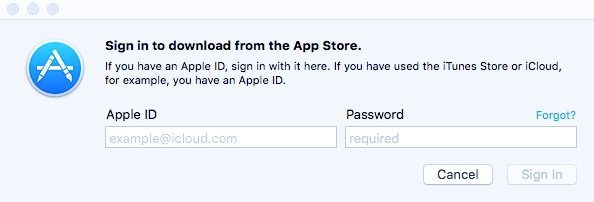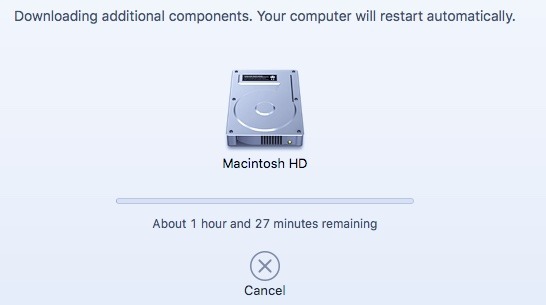Ho scritto in precedenza su convertire il tuo PC Windows in una macchina virtuale e installazione di una nuova copia di Windows in una macchina virtuale, ma cosa succede se hai un Mac e vuoi gli stessi benefici dell'esecuzione di OS X in un macchina virtuale?
Come accennato in precedenza, l'esecuzione di un'altra copia del sistema operativo in una macchina virtuale può aiutarti in due modi: proteggere la tua privacy e proteggerti da virus / malware. A partire da OS X Lion (10.7), puoi installare il sistema operativo tutte le volte che vuoi in una macchina virtuale fintanto che si trova sullo stesso hardware.
Quindi se hai un MacBook Pro con OS X El Capitan installato, è possibile installare tutte le copie di El Capitan in macchine virtuali su quella stessa macchina. In questo articolo, illustrerò i passaggi per installare OS X utilizzando VMware Fusion. C'è un programma gratuito chiamato VirtualBox, ma ha alcuni svantaggi.
VMware Fusion non è gratuito, ma ha più funzionalità ed è generalmente più potente e più facile da usare rispetto a VirtualBox. VirtualBox richiede l'uso di comandi Terminal per installare OS X. Inoltre, non funziona nemmeno correttamente per l'ultima versione di OS X.
Nota che ci sono due modi per installare OS X su VMware fusion: scarica OS X dall'App Store e usalo per installazione o utilizzo della partizione di ripristino per reinstallare OS X. Spiegherò entrambi i metodi in questo post.
Scarica OS X
Puoi installare OS X Lion, Mountain Lion, Mavericks , Yosemite o El Capitan in una macchina virtuale sul tuo computer Mac. Prima di iniziare con il metodo di download, devi scaricare una copia del programma di installazione di OS X dall'App Store.
Per farlo, apri l'App Store e scarica la tua versione di OS X. Nel mio Ad esempio, eseguo El Capitan, quindi è quello che scaricherò. È elencato sul lato destro nell'elenco dei link.
Fai clic sul pulsante Scaricae sull'app di installazione verrà scaricato nella cartella Applicazioniin OS X. Il download sarà di diverse GB, quindi potrebbe essere necessario del tempo per il completamento del download.
Installa OS X in VMware Fusion
Si noti che sarà necessario installare VMware Fusion 8 se si desidera installare El Capitan. Puoi sempre controllare Guida alla compatibilità per vedere quali sistemi operativi sono supportati dalle diverse versioni del software VMware. È sufficiente scorrere la casella di riepilogo Versione prodottoe scegliere la versione di VMware Fusion.
Ora aprire VMware Fusion quindi fai clic su Filee Nuovoper avviare la creazione di una nuova macchina virtuale.
Verrà visualizzata una finestra in cui è possibile installare da un disco o un'immagine oppure è possibile scegliere tra un paio di altre opzioni.
qui è dove possiamo andare in due modi. Se hai scaricato OS X dall'App Store, scegli Installa da disco o immagine. Se vuoi semplicemente utilizzare la partizione di ripristino sul tuo Mac, scegli Installa OS X dalla partizione di ripristino.
Installa da disco o immagine
seleziona questa opzione, quindi fai clic su Continua. Ora dovrai scegliere il disco o l'immagine per continuare l'installazione. Vai avanti e fai clic sul pulsante Utilizza un altro disco o immaginenella parte inferiore dello schermo e cerca la posizione dell'app di installazione di OS X, che dovrebbe trovarsi nella cartella Applicazioni.
Fai clic su Aprie dovrebbe ora essere visualizzato nell'elenco. Ora puoi selezionarlo e fare clic su Continuaper avviare l'installazione.
L'ultima schermata della procedura guidata darà un riassunto di tutte le impostazioni.
Se tutto sembra a posto, fai clic su Fineper avviare la macchina virtuale. Ti verrà chiesto di salvare la macchina virtuale in modo da dargli un nome e scegliere una posizione. Fai clic su Salvae la macchina virtuale dovrebbe avviarsi dopo alcuni minuti. Verrà quindi visualizzato il logo Apple e la barra di avanzamento.
Una volta terminato, visualizzerai lo schermo in cui scegli il tuo linguaggio. Fai clic sulla freccia e vedrai la schermata Utilità OS X
Scegli Installa OS Xe fai clic su Continua. Ora visualizzerai la schermata di installazione della tua versione di OS X. Fai clic su Continuaper avviare l'installazione.
Accettare il contratto di licenza e quindi scegliere il disco rigido su cui si desidera installare OS X. Dovrebbe dire Macintosh HD e avere le dimensioni che hai impostato per la macchina virtuale.
Fai clic su Installae OS X verrà ora installato. La macchina virtuale verrà riavviata e otterrai di nuovo il logo Apple con una barra di avanzamento. Una volta completata l'installazione, OS X dovrebbe caricarsi e dovresti essere in grado di accedere al desktop. Meno male! Una sorta di processo lungo, ma piuttosto semplice.
Installa dalla partizione di ripristino
Se scegli l'opzione Installa dalla partizione di ripristino, la procedura è praticamente lo stesso. Innanzitutto, caricherà una schermata in cui cercherà la partizione di ripristino e, se la trova, aprirà una finestra di dialogo per salvare la macchina virtuale. Dare alla macchina virtuale un nome e una posizione e fare clic su Salva.
Successivamente, otterrai la stessa schermata di configurazione Finecome mostrato sopra dove dà un riepilogo delle impostazioni della macchina virtuale. Fai clic su Finee la finestra della macchina virtuale verrà caricata.
Successivamente, il logo Apple verrà visualizzato con la barra di avanzamento. Di nuovo, visualizzerai la schermata in cui devi scegliere la lingua e poi la schermata OS X Utilities. L'unica differenza qui è che scegli Reinstalla OS Xinvece di Installare OS X, che è l'opzione nel metodo precedente.
Ora otterrai la stessa schermata di installazione di OS X, quindi fai clic sul pulsante Installaper continuare. Per questo metodo, tuttavia, è necessario scaricare OS X dai server Apple. Quindi riceverai un messaggio che attesta che la tua idoneità deve essere verificata. Fai clic su Continua.
Accettare il contratto di licenza e quindi scegliere il disco rigido su cui si desidera installare OS X. Fai clic su Installa e otterrai una schermata in cui devi accedere all'archivio Apple.
A questo punto, OS X sarà scaricato e potrebbe richiedere del tempo a seconda della connessione Internet.
Al termine, la macchina virtuale verrà riavviata e il logo Apple e l'avanzamento apparirà la barra. OS X verrà installato e sarete in grado di accedere una volta completata l'installazione. Ci vuole un bel po 'di tempo per configurare OS X in una macchina virtuale, ma funziona bene.
Dopo aver terminato e caricato la macchina virtuale, è necessario fare clic su Macchina virtualee poi Installa strumenti VMware. Questo installerà gli strumenti della macchina virtuale OS X, che ti permetterà di aumentare la risoluzione in HD e di far funzionare la macchina virtuale in modo più fluido.
Si spera che questo articolo ti aiuti a far sì che OS X funzioni correttamente in un macchina virtuale sul tuo Mac. È possibile installare OS X su un PC, ma non è legale ed è molto più difficile, specialmente con le ultime versioni di OS X. Se hai qualche domanda, non esitare a commentare. Buon divertimento!